ASIO 드라이버 DAW 소리를 반디캠으로 녹음하는 방법
반디캠은 윈도우를 통해 들어오는 소리를 녹음하기 때문에, 윈도우를 거치지 않는 ASIO 드라이버를 사용한 DAW 소리는 반디캠의 기본 설정만으로 소리 녹음이 되지 않습니다.
이 경우, 보이스미터(VoiceMeeter)와 같은 가상 오디오 믹서 프로그램을 사용하거나, 윈도우를 거쳐 소리가 나오는 WASAPI 드라이버를 사용하면, DAW 소리를 반디캠으로 녹음할 수 있습니다.
- DAW
DAW (Digital Audio Workstation)는 오디오 및 음악의 녹음, 편집, 재생하는 소프트웨어를 뜻하며, 대표적으로 FL Studio, Cakewalk, Cubase 등의 소프트웨어가 있습니다. - ASIO 드라이버
ASIO (Audio Stream Input/Output)는 윈도우를 거치지 않고 음악 프로그램을 만드는 DAW와 같은 소프트웨어로 바로 오디오 처리를 가능하게 함으로써, 오디오 지연(Latency)이 낮은 것이 특징인 컴퓨터 사운드카드 드라이버 프로토콜입니다. - WASAPI
WASAPI (Windows Audio Session API)는 마이크로소프트에서 개발한 윈도우 API로, WASAPI 공유 모드를 사용하면 윈도우를 거쳐 동시에 여러 프로그램에서 소리를 재생할 수 있게 해 주는 오디오 API입니다.
용어 설명
가상의 ASIO 드라이버를 사용해서 DAW 소리를 녹음하는 방법
ASIO 드라이버를 사용하는 오디오 인터페이스의 경우, 윈도우를 거치지 않고 DAW 소프트웨어에서 바로 오디오 처리를 하게 되는데, 이 경우, VoiceMeeter와 같은 가상 오디오 믹서 프로그램을 사용하여 소리가 윈도우를 거치도록 해 주면, 반디캠으로 DAW 소리를 녹음할 수 있습니다.
1. 보이스미터(VoiceMeeter) 프로그램을 설치합니다.
가상 오디오 믹서 프로그램인 보이스미터 프로그램을 설치(STANDARD 혹은 BANANA 버전)합니다.
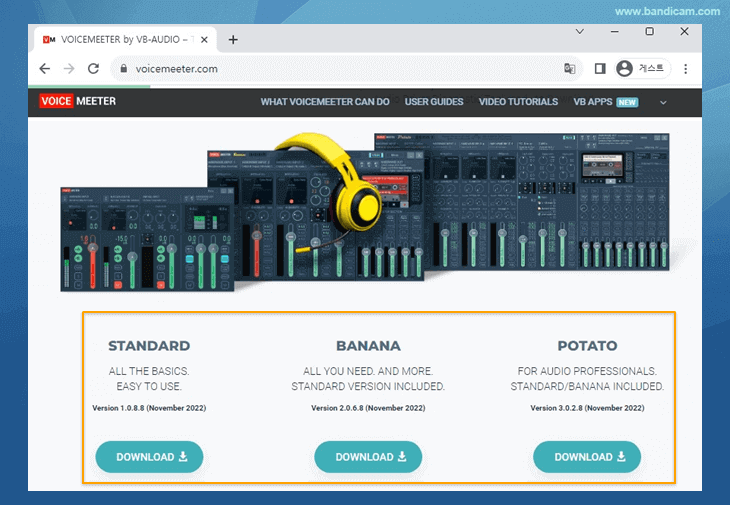
2. 사용 중인 DAW 프로그램의 오디오 설정에서 VoiceMeeter를 선택해 줍니다.
예시) 큐베이스 DAW 프로그램을 실행하고, ASIO 드라이버로 VoiceMeeter Virtual ASIO를 선택합니다.
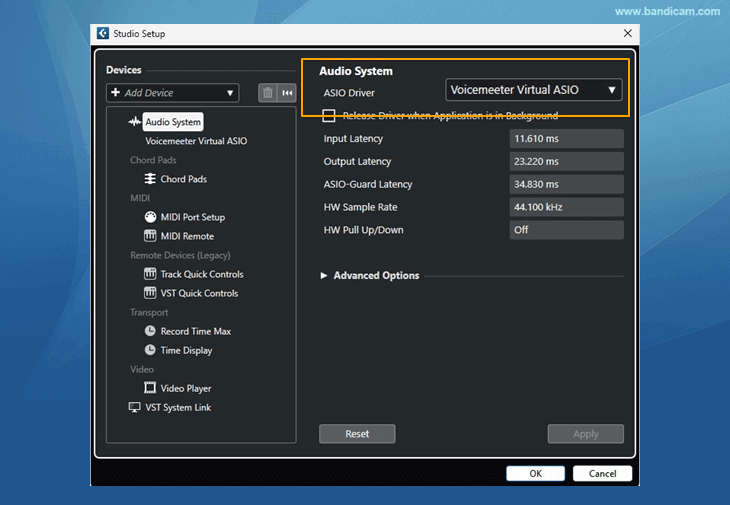
3. 보이스미터 프로그램을 실행하고, 입출력 장치를 선택합니다.
- [HARDWARE INPUT 1혹은 2]에는 녹음할 외부 장치(마이크, 악기 등)를 입력장치로 선택해 줍니다.
- [HARDWARE OUT]에서는 [HARDWARE INPUT 1혹은 2]에서 선택한 장치를 출력장치로 선택해 줍니다.
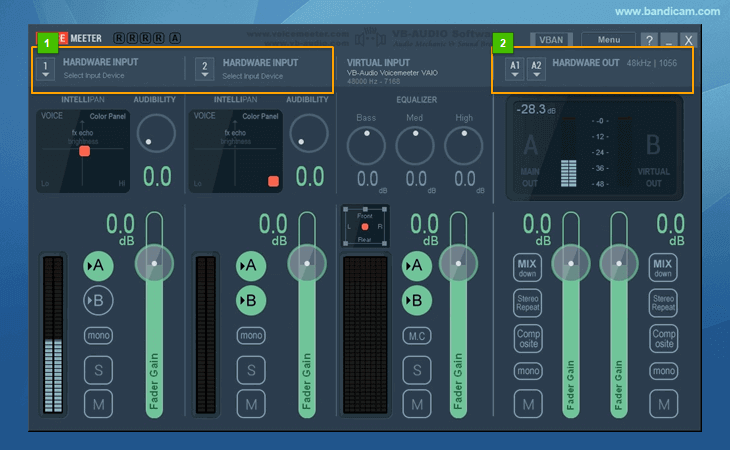
4. 반디캠에서는 "(기본 출력 장치)"나, HARDWARE OUT에서 선택한 장치(위의 그림 2번)를 선택합니다.
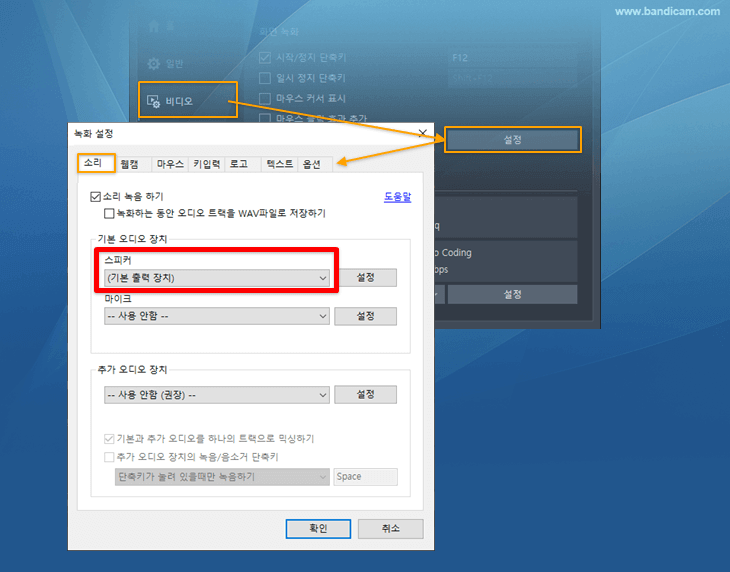
위와 같이 설정하면, DAW 소리를 반디캠에서 녹음할 수 있습니다. (다만, 위와 같이하더라도, 오디오 인터페이스 종류, DAW 프로그램 설정, 윈도우 환경 설정 등에 따라 위의 방법으로 소리 녹음이 안 될 수 있습니다.)
WASAPI 드라이버를 사용해서 DAW 소리를 녹음하는 방법
WASAPI는 윈도우의 오디오 API로, DAW 소프트웨어의 오디오 설정에서 WASAPI 공유모드를 사용하는 오디오 드라이버로 설정해 주면, DAW소리를 반디캠으로 녹음이 가능합니다. WASAPI를 지원하는 대표적인 DAW 프로그램은 다음과 같습니다:
1. FL Studio
FL Studio는 1997년 벨기에 회사인 이미지라인(Image-Line)에서 만든 작곡 프로그램입니다. FL Studio의 Audio settings에서 "FL Studio ASIO"를 선택해 주면, 반디캠으로 FL Studio의 소리를 녹음할 수 있습니다.
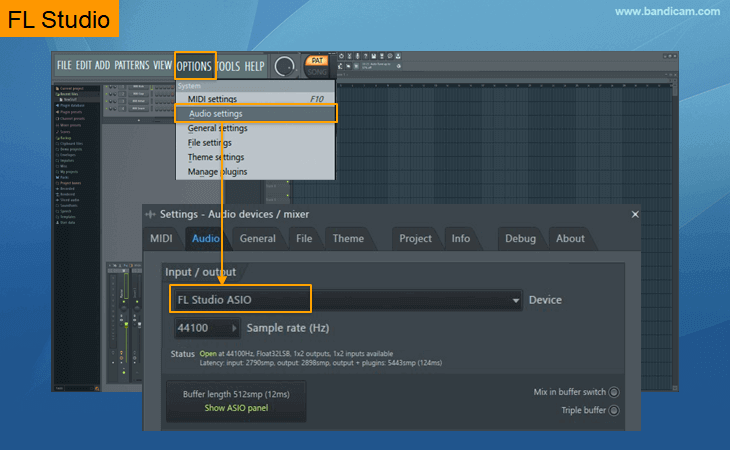
2. 케이크워크(Cakewalk)
Cakewalk는 싱가포르의 BandLab사의 무료 작곡프로그램입니다. Cakewalk - Preferences - Playback and Recording에서 "WASAPI Shared"를 선택하면, 케이크워크의 소리를 반디캠으로 녹음할 수 있습니다.
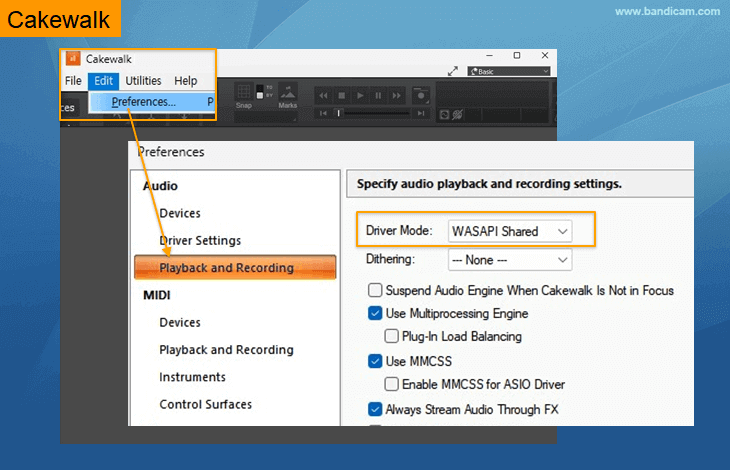
3. 큐베이스(Cubase)
큐베이스는 독일의 스테인버그(Steinberg)사에서 개발한 작곡 프로그램입니다. Studio Setup - Audio System에서 "Generic Low Latency ASIO Driver"를 선택하면, 큐베이스의 소리를 반디캠으로 녹음할 수 있습니다.
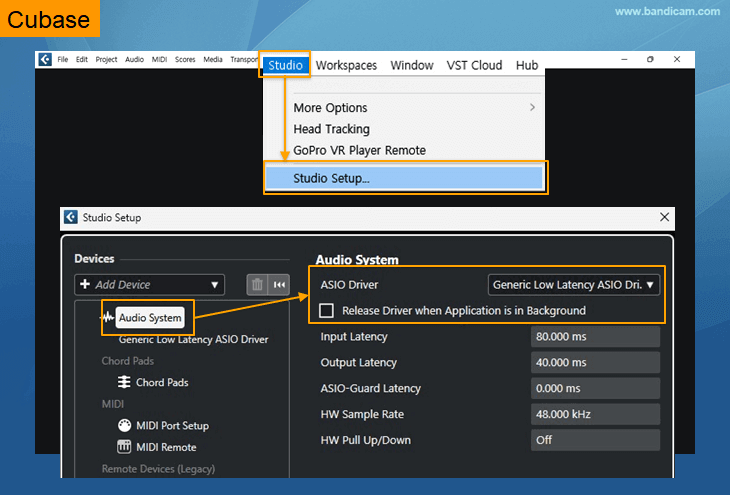
4. WASAPI 드라이버 선택 시, 추가 확인 사항
위와 같이 WASAPI 오디오 드라이버를 선택해도 녹음이 안 될 경우, 입출력 장치와 샘플레이트를 확인해 봅니다.
1) 반디캠 녹화 설정 -> 스피커 설정 -> 스피커 속성에서 [고급] 탭에 표시된 샘플레이트와, DAW 오디오 설정에 있는 샘플레이트가 동일한지 확인합니다.
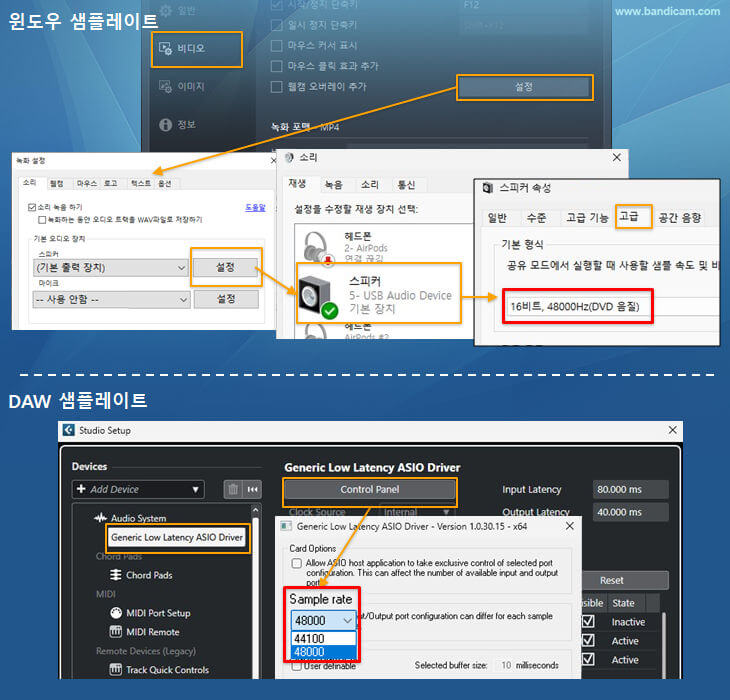
2) 반디캠 녹화 설정 -> 스피커 설정에서 기본 장치로 선택된 스피커가 DAW 오디오에 Output으로 선택되어 있는지 확인합니다.
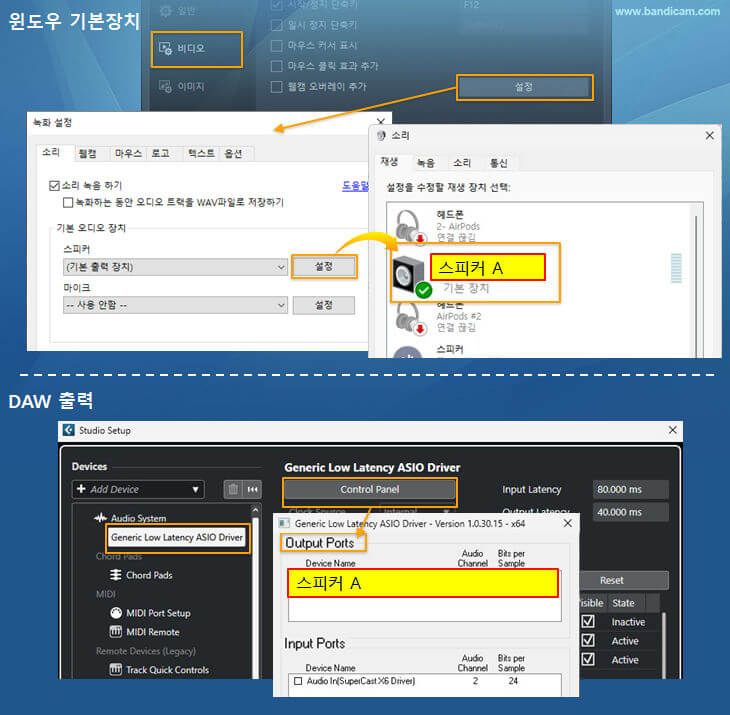
다른 고급 활용팁 보기 (전체)
- 선생님을 위한 온라인 동영상 강의 제작 방법
- 컴퓨터 + 내 목소리 + 상대방 목소리 동시 녹음 (Skype 녹음)
- 캡쳐 장치 + 오디오 녹화 (장치 녹화 모드)
- 웹캠 + 마이크 녹화 (장치 녹화 모드)
- 동영상 편집 프로그램을 위한, 반디캠 코덱 설정 방법
- 동영상 업로드 (유튜브, 비메오에 동영상을 올리는 방법)
- 웹캠 오버레이(Webcam overlay) 사용방법
- 웹캠 / 크로마 키(Chroma key) 사용방법
- 스마트폰 (아이폰, 갤럭시) 화면 녹화 방법
- 컴퓨터에서 스마트폰 모바일 게임을 녹화하는 방법
- 동영상 예약 녹화 방법
- 작업스케줄러를 이용한 동영상 예약 녹화 방법
- 녹화 자동 완료, 동영상 녹화 자동 정지
- 컴퓨터 블랙박스 (24시간/365일 녹화, 자동녹화, 자동파일삭제)
- 듀얼 모니터 녹화하는 방법 (반디캠 다중 실행)
- 반디캠 기본 코덱과 외장 코덱 비교/추천
- PC 화면에 실시간 그리기 (스크린 필기)
- 윈도우 스토어 게임/앱(UWP) 녹화 방법
- [게임 녹화 모드]와 관리자 권한으로 실행 (UAC)
- 반디캠 커맨드라인 파라미터 사용방법
- 하드웨어 가속 - 인텔, 엔비디아, AMD